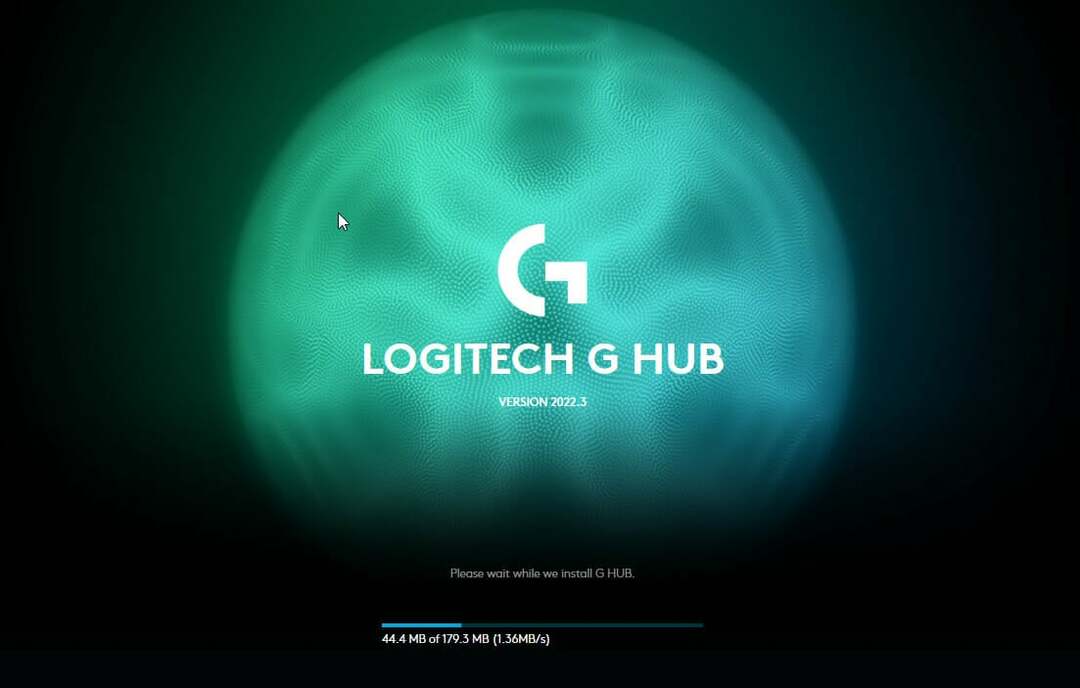- Το Logitech G Pro είναι ένα ασύρματο ποντίκι gaming που προσφέρει έναν εξαιρετικό οπτικό αισθητήρα, μαζί με άλλα κορυφαία χαρακτηριστικά.
- Μπορείτε επίσης να προσαρμόσετε τις ρυθμίσεις DPI του για να το κάνετε πιο κατάλληλο για παιχνίδια που δεν είναι shooter πρώτου προσώπου.
- Εάν θέλετε να αλλάξετε το DPI στο ασύρματο L0gitech G Pro, χρησιμοποιήστε το λογισμικό G Hub.

Ελαχιστοποιήστε τα ποσοστά χρήσης πόρων του συστήματος και αυξήστε τα FPS στο παιχνίδι, ενισχύστε τη συνολική απόδοση και μειώστε τα προβλήματα καθυστέρησης με Παιχνίδι Φωτιά.
- Πλήρης βελτιστοποίηση παιχνιδιών
- Βοηθητικό πρόγραμμα ανασυγκρότησης αρχείων και βελτιστοποίηση εφαρμογών
- Εργαλείο προσαρμογής ρυθμίσεων
- Διαχειριστείτε όλα τα παιχνίδια σε ένα ενοποιημένο πάνελ
- Αυτόματη βελτιστοποίηση RAM
- Περιορίζει τις περιττές διαδικασίες
Επωφεληθείτε από τις γενναιόδωρες προσφορές!
Το Logitech G Pro wireless είναι ένα από τα τα καλύτερα ποντίκια gaming
που συνδυάζει την αίσθηση click-to-spec ενός μηχανικού διακόπτη με την άνεση και την αξιοπιστία της οπτικής τεχνολογίας. Έχει σχεδιαστεί για παίκτες που απαιτούν ασύρματη ελευθερία χωρίς να θυσιάζουν την εξαιρετική απόδοση, την ανθεκτικότητα και την άνεση.Αν και είναι αρκετά βαρύτερο από άλλα ποντίκια στην αγορά, ο υψηλής ποιότητας αισθητήρας του το κάνει να αξίζει να το χρησιμοποιήσετε. Είναι ένα από τα πρώτα ασύρματα ποντίκια gaming που έχουν προσαρμόσιμα χρώματα, κάτι που είναι επίσης ένα εξαιρετικό χαρακτηριστικό.
Ωστόσο, πολλοί άνθρωποι αντιμετωπίζουν προβλήματα με το να είναι πολύ ευαίσθητο και όχι αρκετά ακριβές. Εάν αντιμετωπίζετε και εσείς το ίδιο πρόβλημα, τότε αυτός ο οδηγός θα σας βοηθήσει.
Τι είναι το DPI και γιατί πρέπει να το αλλάξετε;
Το DPI (κουκκίδες ανά ίντσα) σε ένα ποντίκι είναι ο αριθμός των κουκκίδων που μπορεί να εντοπίσει το ποντίκι όταν μετακινείται μία ίντσα. Μια υψηλότερη ρύθμιση DPI σημαίνει ότι υπάρχουν περισσότερες κουκκίδες, οι οποίες με τη σειρά τους μεταφράζονται σε καλύτερο επίπεδο ελέγχου του δρομέα σας στην οθόνη.
Οι ρυθμίσεις DPI εξαιρετικά υψηλών προορίζονται γενικά για παίκτες και ισχυρούς χρήστες που πρέπει να κάνουν κινήσεις ακριβείας στις οθόνες τους.
Όταν αλλάζετε τη ρύθμιση DPI, πρέπει να υπολογίσετε πόσα pixel πρέπει να μετακινήσετε στην οθόνη προτού ο κέρσορας μετακινηθεί κατά μία ίντσα.
Εάν θέλετε να αλλάξετε το DPI στο ασύρματο Logitech G Pro, απλώς ακολουθήστε τις παρακάτω οδηγίες.
Πώς μπορώ να αλλάξω το DPI στο Logitech G Pro ασύρματο;
-
Ανοίξτε το λογισμικό G Hub.

- Κάνε κλικ στο σύμβολο G στο ποντίκι σας για να τρέξετε Λογισμικό G Hub.

- μεταβείτε στο Καρτέλα ευαισθησίας στον αριστερό πίνακα.
- Στο δεξιό παράθυρο, μπορείτε να δείτε όλες τις ταχύτητες DPI. Η υπογραμμισμένη ταχύτητα DPI είναι η τρέχουσα ταχύτητα DPI του ποντικιού σας. ο Πορτοκαλί DPI είναι η ταχύτητα αλλαγής ταχυτήτων σας.
- Αλλάξτε την ταχύτητα DPI επιλέγοντας ένα διαφορετικό σημείο στο δεξιό παράθυρο.
- Μπορείτε επίσης να διπλό κλικ σε μια τιμή και πληκτρολογήστε μια νέα ταχύτητα. Κτύπημα Εισαγω μετά την αλλαγή των ρυθμίσεων.
- Εάν θέλετε να διαγράψετε ένα επίπεδο DPI, κάντε το κάνοντας δεξί κλικ στο σημείο και επιλέγοντας Διαγράφω
- Κλείστε το λογισμικό G Hub.
- Δείτε πώς μπορείτε να επαναφέρετε το Logitech G Pro Wireless gaming ποντίκι
- Πώς να διορθώσετε το σφάλμα περιορισμένου περιεχομένου Epix Now
- Διόρθωση: Σφάλμα ενημέρωσης του Microsoft Security Essentials
Ποιο είναι το ιδανικό DPI για το ασύρματο Logitech G Pro;
Γνωρίζατε ότι η κίνηση του δείκτη του ποντικιού στην οθόνη του υπολογιστή σας δεν βασίζεται σε ένα κανονικό πλέγμα; Η κίνηση του δείκτη βασίζεται στη σάρωση κουκκίδας. Για να επιτύχετε ομαλές κινήσεις, χρειάζεστε υψηλό αριθμό DPI, που σημαίνει κουκκίδες ανά ίντσα και αναφέρεται επίσης ως PPI (pixels per inch).
Δεδομένου ότι η ανάλυση της οθόνης μετριέται επίσης σε pixel ανά ίντσα, όσο μεγαλύτερος είναι ο αριθμός DPI, τόσο πιο ομαλή θα είναι η κίνηση του δείκτη του ποντικιού.
Το καλύτερο μέρος του Logitech G Pro Wireless ποντικιού είναι ότι επιτρέπει στους χρήστες να προσαρμόζουν επιλογές που δεν θα ήταν διαθέσιμες διαφορετικά. Μια τέτοια περίπτωση ήταν με τη διαδικασία που αναφέρεται σε αυτόν τον οδηγό. Για να διευκολύνει τα πράγματα, η Logitech προσφέρει το διακόπτη για το άνοιγμα του εργαλείου G Hub στο ίδιο το ποντίκι.
Αν ψάχνετε για το καλύτερο ποντίκι Logitech για το 2022, διαβάστε τον οδηγό μας για το ίδιο.
Σε περίπτωση που έχετε οποιεσδήποτε ερωτήσεις, ενημερώστε μας στην παρακάτω ενότητα σχολίων.
 Έχετε ακόμα προβλήματα;Διορθώστε τα με αυτό το εργαλείο:
Έχετε ακόμα προβλήματα;Διορθώστε τα με αυτό το εργαλείο:
- Κάντε λήψη αυτού του εργαλείου επισκευής υπολογιστή Αξιολογήθηκε Εξαιρετική στο TrustPilot.com (η λήψη ξεκινά από αυτή τη σελίδα).
- Κάντε κλικ Εναρξη σάρωσης για να βρείτε ζητήματα των Windows που θα μπορούσαν να προκαλούν προβλήματα στον υπολογιστή.
- Κάντε κλικ Φτιάξ'τα όλα για να διορθώσετε προβλήματα με τις κατοχυρωμένες τεχνολογίες (Αποκλειστική Έκπτωση για τους αναγνώστες μας).
Το Restoro έχει ληφθεί από 0 αναγνώστες αυτόν τον μήνα.